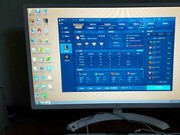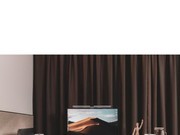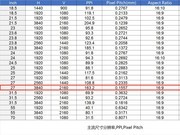对于高端用户来说,高品质显示器的重要性一点也不亚于硬件配置,只有高效及时的显示才能把硬件的性能发挥出来,但是传统显示器并不便携,这就难倒了很多有需求的用户。INNOCN为玩家打造的N1U (?2299) 便携显示器就是结合了性能,创新和便携一体的显示器,我们先来看一下这款显示器的特点。
作为便携显示器真香党,已入手了4K便携显示器--INNOCN N1U,也来解锁一下便携显示器的各项功能。当然,如果你觉得好或不好,也欢迎来分享一下你的观点。
外观

作为便携显示器,轻、薄都是必须的,要不携带也不会很方便。

INNOCN N1U深灰配色,厂家型号15N1U-T。最后型号的这个T是Touch Panel的缩写,代表这款便携显示器支持触摸操作,想一下带有触摸屏的4K显示器,如果还可以支持电容笔,对于日常工作有作图需求的人来说是不是很方便。
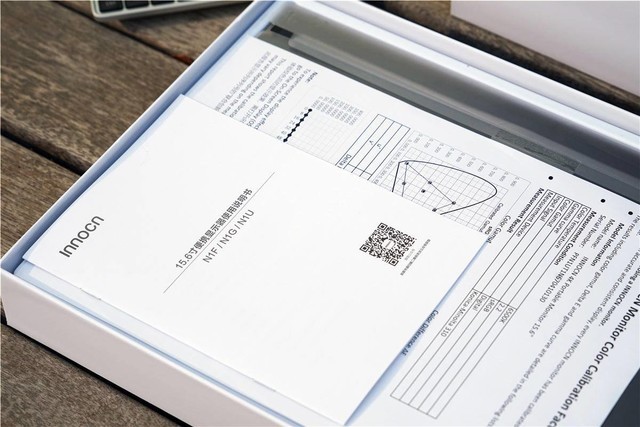
开盖是说明书、显示器及配件,色域图中表示INNOCN N1U为99% sRGB覆盖。

INNOCN N1U整机尺寸360 x 240 x 6.4mm,重量在1.06kg;搭载了一块15.6英寸的IPS面板,三面窄边框设计的显示屏分辨率3840x2160,刷新频率为60HZ,亮度340 cd/m?。配件包含电源适配器、电源线、视频线及HDMI线,电源适配器注明对于功率支持20V-1.5A、15V-2A、12V-2.5A、9V-3A、5V-3A等5组输出,也就是说最低15W应该就可以带动显示器运行。


INNOCN的铝合金机身有着明显的质感,深灰色的主色调也是最近一段时间备受人们所追捧的颜色。N1U没有随机配送显示器支架,因为底部约1/3的那部分就是它的一体化支架。

INNOCN N1U的一体化支架支持从0°~180°的自由调整,本身带有阻尼设计,支撑起6.4mm厚度的机身非常容易,调整时手感顺滑,完毕后角度准备不倾斜。

支架右侧分别是3.5mm耳机接口、电源接口、视频接口与mini HDMI接口,和配送的线缆可以一一对应。

左侧则为电源开关与设置调节按钮;
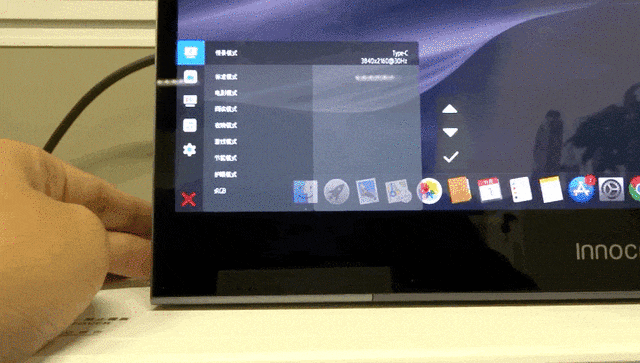
通过左侧按钮可以完成情景模式、画面设置、色温设置、音频设置及OSD设置等选项。不同的情境、色温会给显示器带来不同的体验效果。

刚刚说了可以调节音频,那么INNOCN N1U肯定也是有外发音箱的吧,没错。在支架的上左右各有一个发音单元,没有找到单元的功率说明,不过使用时候声音还是可以调的很大的。
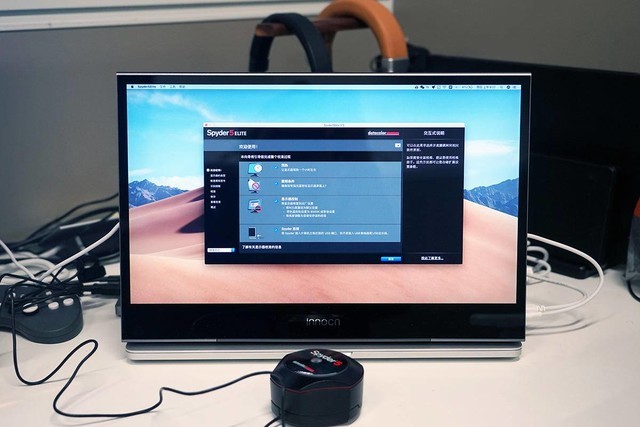
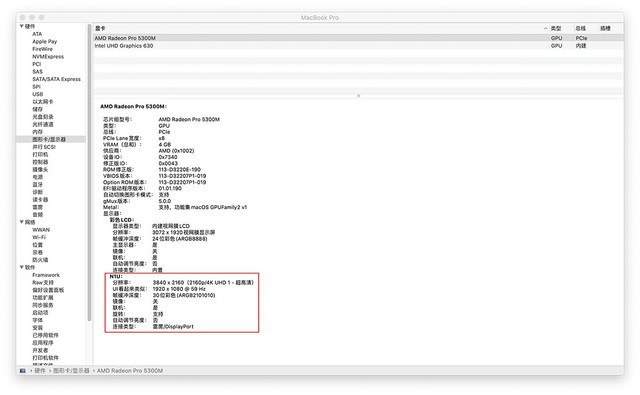
由于笔者时不时会处理一些视频或图片,所以对显示器的颜色要求还是比较高的,INNOCN N1U说明是99% sRGB,那么还是通过红蜘蛛校验并确认一下吧。

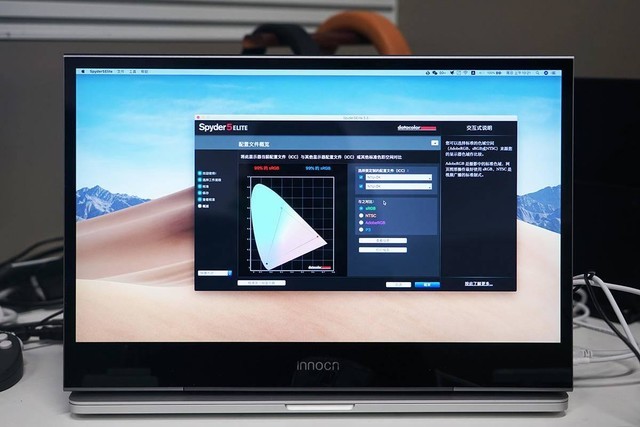
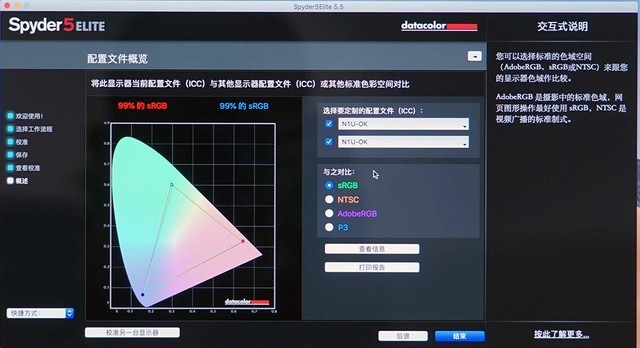
经过红蜘蛛对INNOCN N1U调试的前后对比,色彩范围都为99%的sRGB,只不过亮度、色彩经过调优后更加靓丽。

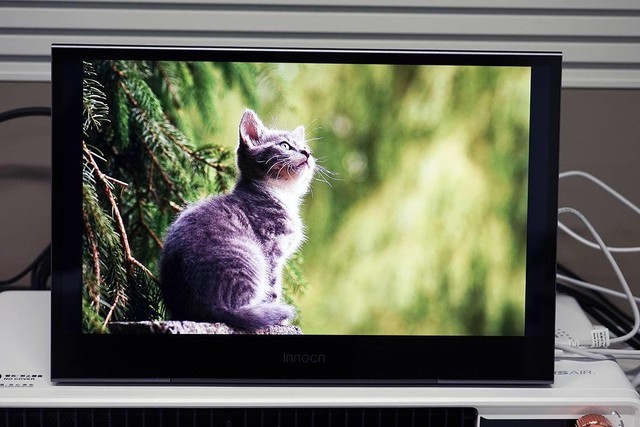
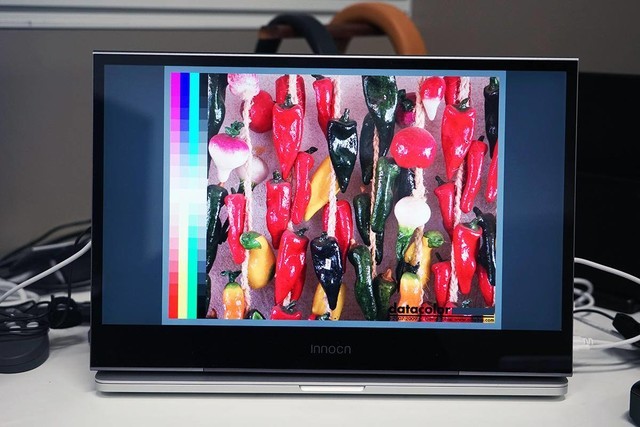
那么外观介绍完了,就来看看便携显示器的几种用途吧。
便携显示器的用途
Windows-办公与游戏
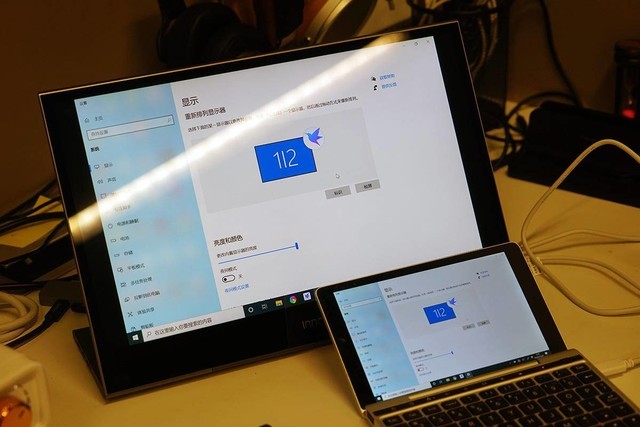
日常办公,就算买的时候是为了玩游戏更加舒服,但我相信很多人买便携显示器时还是会对自己说这是生产力,笔者就是这样。INNOCN N1U在Windows支持屏幕复制、屏幕扩展等方式,在咖啡厅的快速商务会谈时,两个人可以分别观看一个屏幕,减少了拥挤的情况。
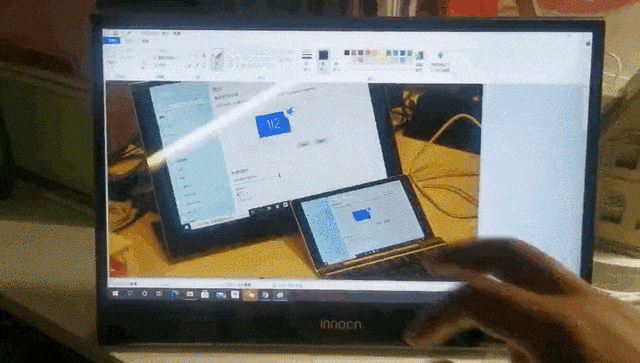
此外在Windows与Android系统下,INNOCN N1U都支持屏幕触控操作方式,10点触控。官方没有明确的说明是否支持电容笔,不过看样子电容笔是应该可以支持的,那就买一个玩玩。
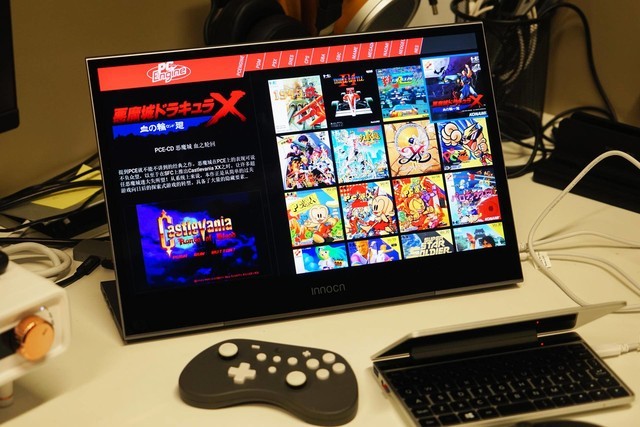
第二个肯定是游戏了,谁不爱玩呢?INNOCN除了4k超清分辨、340cd/m?亮度与,达到282PPI像素密度的视网膜级显示屏外,还拥有DC调光技术降低频闪及蓝光过滤功能,打游戏一定不错。

所以在玩了一下PC游戏及模拟器游戏外,还使用INNOCN N1U连接了其它外设进行尝试。
Switch-游戏


由于INNOCN N1U支持Type-C的视频输出,而Switch同样也是可以使用Type-C口进行视频传输的,所以两者一拍即合,在使用外接电源给INNOCN便携显示器供电的情况下连接Switch,这时的Switch除了可以一边进行正常的游戏,还可以通过Type-C视频线为Switch进行充电,随时玩游戏也不会担心没电了。
Android-办公与游戏

如今很多手机已经可以通过Type-C口进行视频输出,更有很多手机支持电脑模式进行日常办公处理;从锤子最早的坚果TNT系统到华为的EMUI电脑模式,如今越来越多的手机支持电脑模式了,INNOCN除了支持Android本身的手机投屏模式外,使用电脑模式更加是办公的助力。

手机模式下,通过触摸屏吃鸡、打王者,大屏幕可以看到更多的细节;连接好键盘、鼠标,在华为EMUI电脑模式下开启WPS Office进行办公文档的处理,实际操作体验与Windows几乎完全相同;

使用爱奇艺观看视频,通过VIP账号开启爱奇艺HDR模式,色彩艳丽、清晰度非常高。

同样INNOCN连接手机后,也是可以给手机进行充电的,一集电视剧看下来手机电量从37%升到89%,22.5W的供电看来能给手机分到7、8W。
macOS

如果使用MacBook连接INNOCN N1U,那么就省事了,笔记本有足够的电量对显示屏进行供电,这时使用一根视频线(PD线)就可以完成供电与视频传输的过程。在macOS下进行编程或视频处理时,很多人喜欢使用2个或以上屏幕;比如编程时一个屏幕来编写代码、另一个需要浏览程现运行的情况或查询相关资料;

视频处理时,一个屏幕对视频进行剪辑处理,另一个屏幕可以播放观察视频是否存在遗漏以方便改进等等。

所以副屏也是程序员、视频编辑等人员的最佳必备工具,避免了反复切换,加快工作效率。
更多
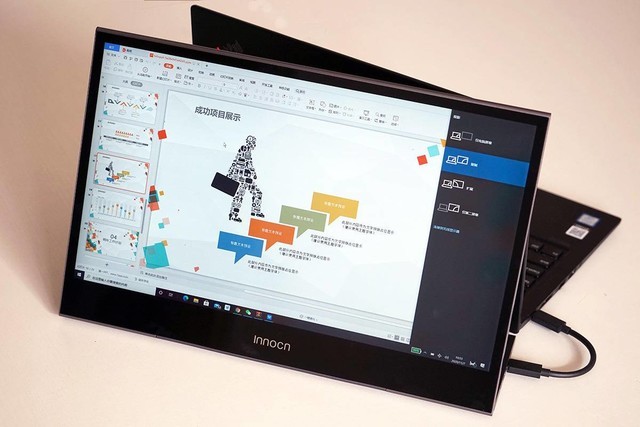
评测总结:INNOCN N1U显示器的外观设计简约时尚,在细节之处也展示了用心的设计,IPS面板搭配GFF全贴合技术带来的十点触控还是很有实用性的,显示器的显示效果很好,尤其是色彩还原优秀,搭配其4K分辨率可以更好地进行细节展示,对于专业设计师和内容创作者来说更加实用,其便携设计也适合在办公及休闲娱乐等不同场景中使用。
问题总结
问题1:屏幕四角触摸定位不准确
问题2:支架带有阻尼效果,但在触控操作时屏幕晃动比较厉害
问题3:Windows、Android支持触控、macOS无法触控